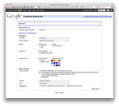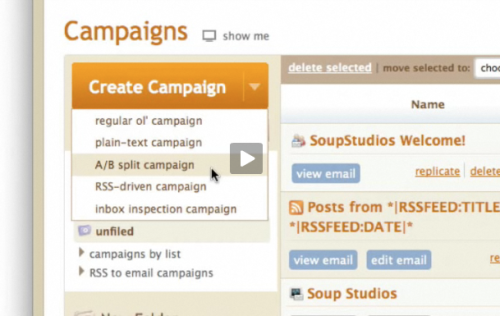Ok, in diesem Beitrag geht es ans Eingemachte der Medienkompetenz.
Hintergrund: In letzter Zeit werde ich von immer mehr Leuten angesprochen, dass sie mein Portfolio gelesen hätten. Damit sie nicht nur die alten Artikel und Gedanken von mir lesen, sondern etwas sinnvolles für ihren Berufsalltag mitnehmen können, folgt nun ein Tech-Beitrag, um Lehrerinnen und Lehrer bei einer Aufgabe zu unterstützen:
Dem zielgerichteten informieren von Schülerinnen und Schülern per E-Mail.
Es gibt mehrere Gründe, SuS per E-Mail erreichen zu wollen. Während man Informationen, die an die ganze Klasse gerichtet sind, z.B. wunderbar über ein Weblog abdecken kann (Beispiel), gibt es doch immer wieder Anwendungsfälle, bei denen man nur bestimmte SuS oder nur Teile der Klasse erreichen möchte, da man z.B. vertrauliche Informationen übermitteln möchte. Aus diesem Grund lassen viele am Anfang eines Schuljahres eine Liste herumgehen, in die sich jeder SuS mit Name und E-Mail Adresse eintragen soll. Probleme dabei sind: einige SuS können sich nicht korrekt an ihre Mailadresse erinnern oder schreiben so undeutlich, dass man die Adresse nicht entziffen kann. Außerdem hat man Zuhause die Extra-Arbeit, die handschriftlichen Adressen in den Computer abzutippen – eine sehr nervige Arbeit, bei der sich auch noch Tippfehler einschleichen können.
Alternative: Eine selbst E-Mail Liste, zu der sich die SuS selbst anmelden und ihre Daten eigenständig verwalten. Ein sehr cooler Anbieter für solch eine Funktion ist z.B. MailChimp.
Hier besorgt man sich einen Kostenlosen Account, mit dem man 500 SuS verwalten kann und 3000 Nachrichten pro Monat verschicken kann – sollte also genügen.
Als nächstes legt man eine neue Liste an, wie man in diesem Video sehen kann:

Danach erstellt man ein Formular, über welches sich die SuS selbst zu dieser Liste anmelden können. Eigentlich besteht dieser Schritt nur aus dem Anklicken von „create forms“ unterhalb des „lists“ tabs, wie auf dem unten stehenden Bild zu erkennen (anklicken für großes Bild).

Zum Schluss gibt man den SuS noch die URL weiter, unter der sie sich anmelden können. Diese steht rechts neben „Link to subscribe form“ und beginnt meist mit http://eepurl.com/.
Wenn man nun eine E-Mail an SuS verschicken möchte, logt man sich bei MailChimp ein und startet eine neue Kampagne (es heißt deswegen Kampagne, weil MailChimp eigentlich eine Webseite ist, mittels derer man E-Mail Verkaufs-Kampagnen starten kann). Wie man das macht, erklärt folgendes Video:
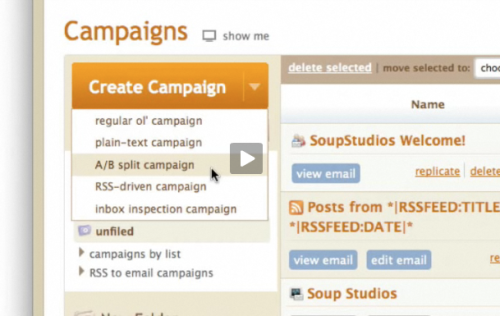
Hier hat man auch die Möglichkeit, Inhalte speziell an SuS anzupassen. Was ich mir besonders gut vorstellen kann, ist, SuS über ihre letzten Noten, Fehlzeiten oder Stundennotizen zu informieren. Einen ersten Test dazu habe ich bereits mit einigen fiktiven SuS der Klasse 8s durchgeführt. Dies ist auf jeden Fall sicherer, als sensible Daten z.B. auf einem Blog zu veröffentlichen und mit einem Passwort zu schützen, da die Information nur zielgerichtet an einen Empfänger geschickt wird.
Wenn du für die Anpassung von MailChimp für deine Schulbedürfnisse weitere Fragen hast, hinterlasse mir am besten einen Kommentar.
![]() Bitte beachten: Die Fortbildungsunterlagen zur Tabellenkalkulationssoftware-Schulung von Leonardo Quintero steht unter einer Creative Commons Namensnennung-Nicht-kommerziell-Weitergabe unter gleichen Bedingungen 3.0 Deutschland Lizenz.
Bitte beachten: Die Fortbildungsunterlagen zur Tabellenkalkulationssoftware-Schulung von Leonardo Quintero steht unter einer Creative Commons Namensnennung-Nicht-kommerziell-Weitergabe unter gleichen Bedingungen 3.0 Deutschland Lizenz.